SwitchBotのスマートプラグを使用して、
声(Alexa)とスマホ(外出先含む)からパソコンを起動できるようにしました。
SwitchBotボットを使用してPCの電源ボタン押させる方が簡単ですが、
それを使用するよりも安く、スタイリッシュに済ませることが出来ます。
セールを狙えば半分の値段です。
UEFIとかよくわからないという方はSwtichBotの使用がおすすめです。
SwtichBotプラグの紹介
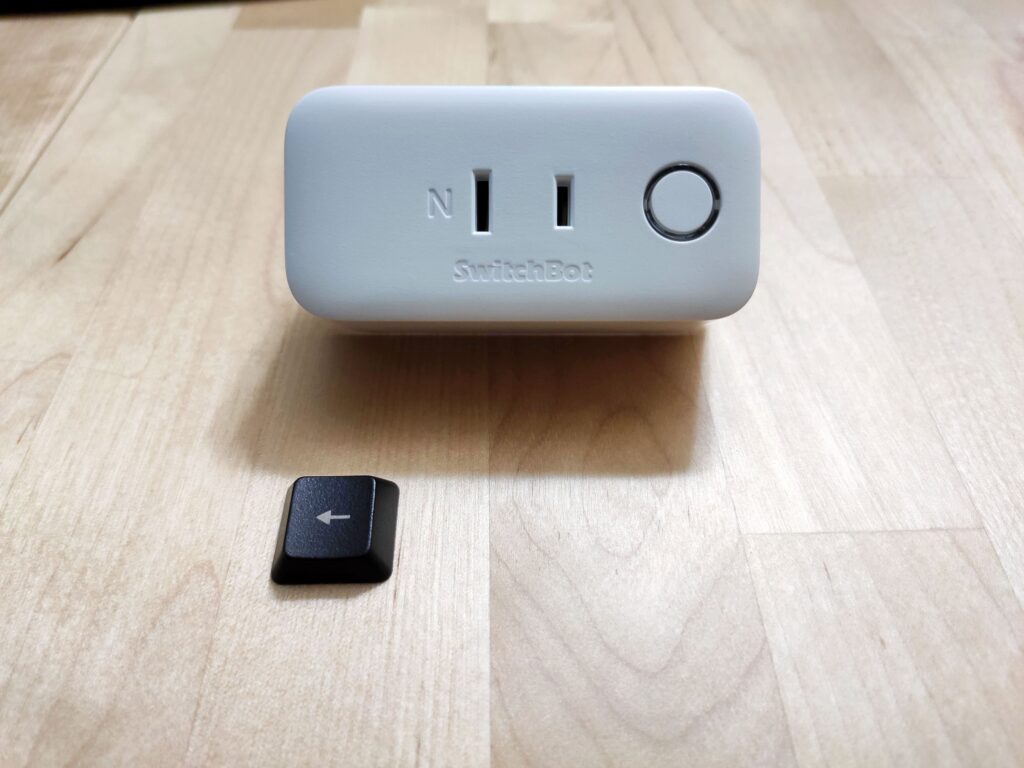
サイズは少し横に大きめ。どこのご家庭にもあるキーボードの矢印キーと比較しました。
最大電力は1500Wまで。普通、1つのコンセントで流せるのは100V * 15A = 1500W
なので気にしなくてOKです。
丸いボタンが通電/遮断を切り替えるスイッチです。
このスイッチを遠隔操作し、電源をオン/オフ切り替えることができるのがこのスマートプラグの特長です。
ワットチェッカーとしても使えます。
他の製品との連携
プラグ単体での使用
Bluetoothを使用してプラグにスマホを接続し、スイッチを操作できます。
外出先等、Bluetoothの範囲外では起動することが出来ません。
ハブと一緒に使う
ハブは万能リモコンのようなものです。
リモコンのある家電であればほとんどハブ一台で操作できます。
照明, テレビ, エアコンなどは大体リモコンがついているので操作できます。
これとプラグを接続し、スイッチを操作します。
ネットワーク回線とハブとプラグを使用することで、
外出先でもスマホで起動することが出来ます。
もしハブを持っていないなら、このプラグ関係なくとも購入をお勧めします。
スマートスピーカーと一緒に使う
ハブとスマートスピーカー(私の環境だとAlexa)を一緒に使うことで、
スマホを使用せずとも声で起動することが出来ます。
照明やテレビも同様です。
「Alexa、パソコンつけて!!!!」で起動します。
PC遠隔起動の手順
SwitchBotハブとSwitchBotプラグを用意して、
PCに通電したときに電源が入るように設定します。
SwitchBotハブはネットワークに接続されている必要があります。
UEFIの設定をする
プラグはPCの電源ボタンを押すことはできず、「通電」,「遮断」しかできないのでUEFI(BIOS)の設定が必要です。
マザーボードによって設定が異なるので、似たような項目を探してみてください。
私はAsrockのB450M pro4を使用しています。同じマザーボードでもBIOSのバージョンによって項目が異なる場合があります。
Advanced>Onboard Devices Configuration
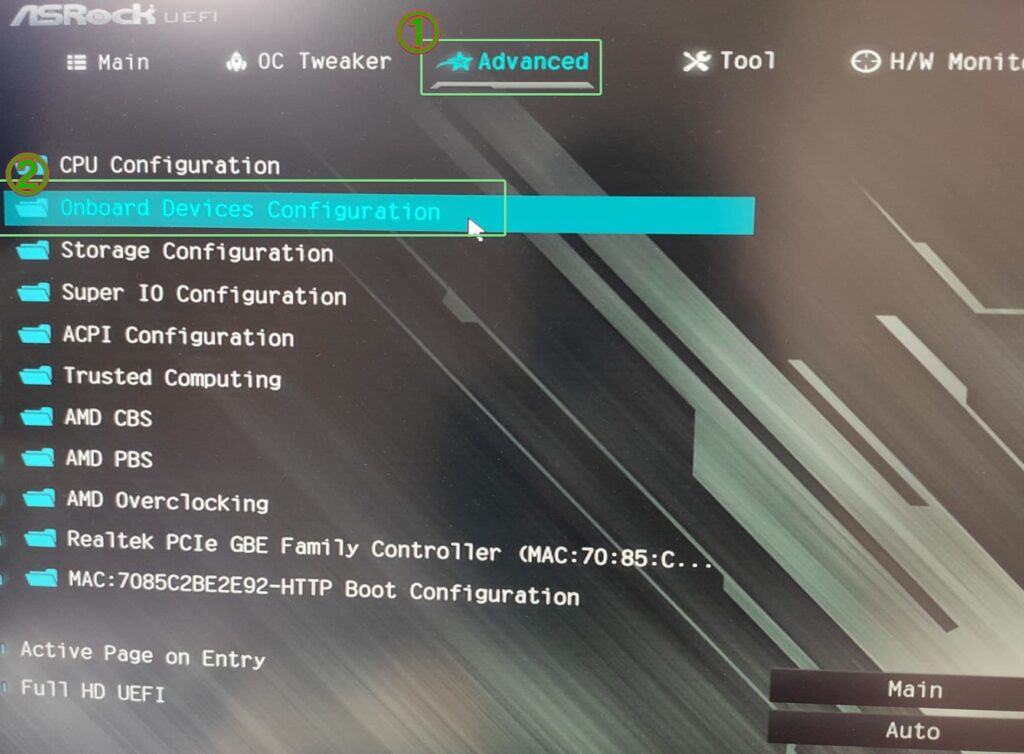
Restore on AC/Power LossをPower Offから Power Onに変更
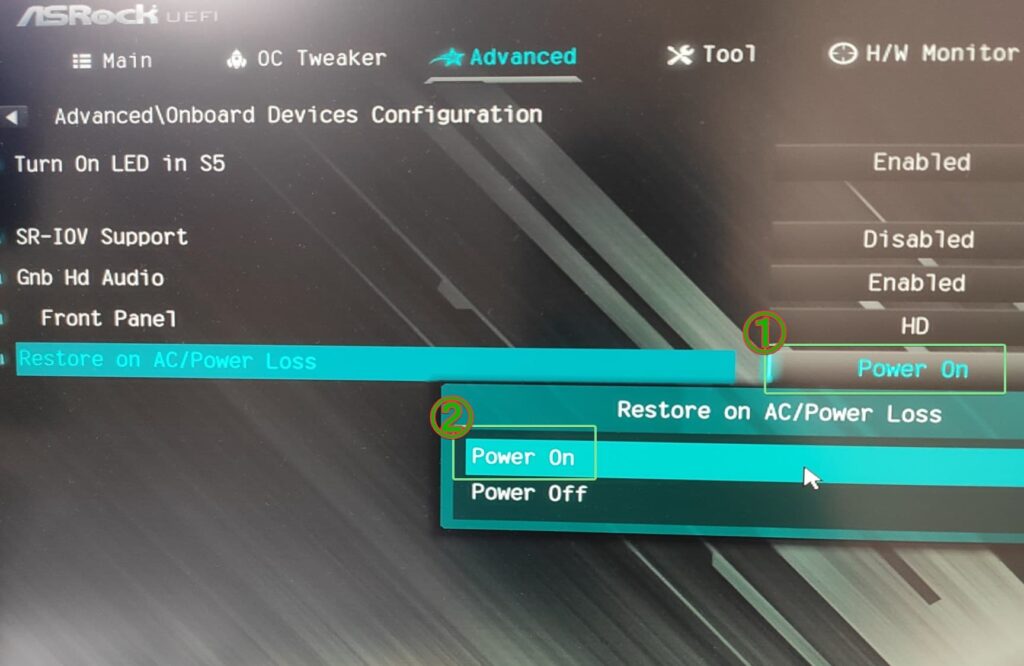
サーバー機用の設定でしょうか。この設定をすることでPC通電時に起動するようになります。
SwitchBotハブとプラグをペアリング
プラグの電源ボタンを3秒間押すことでペアリングモードに入ります。
後はアプリの指示に従って進めていけば出来ると思います。
シーンを作成する
シーンを作成する際に一つ注意をしなければならないことがあります。
PCをシャットダウンさせただけでは、PCへの給電は止まりません。
プラグの電源をオフにしてからオンになるようなシーンを作成する必要があります。
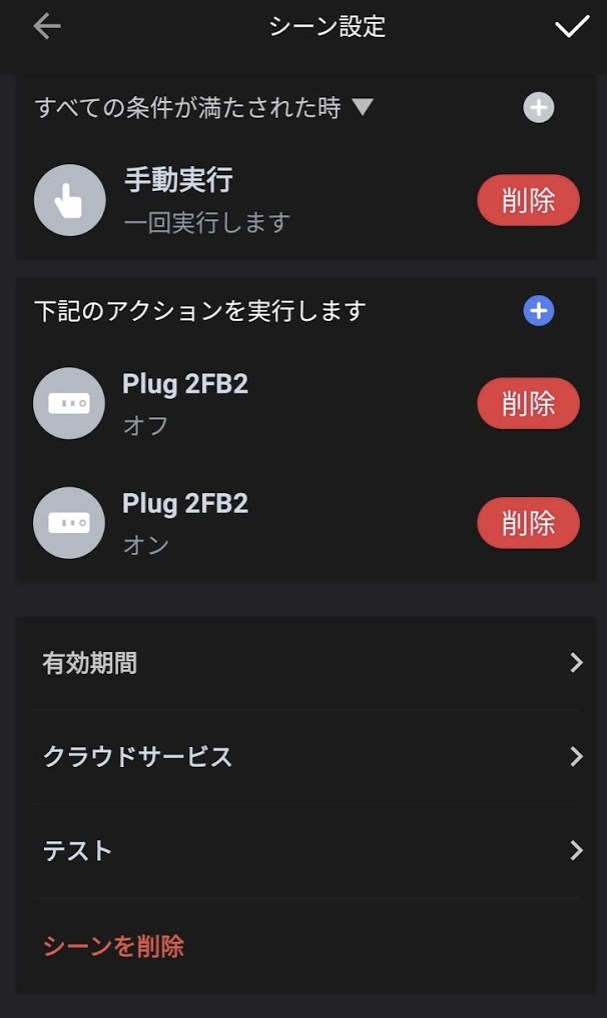
「遮断->通電」というようにしないと、PCは起動しません。
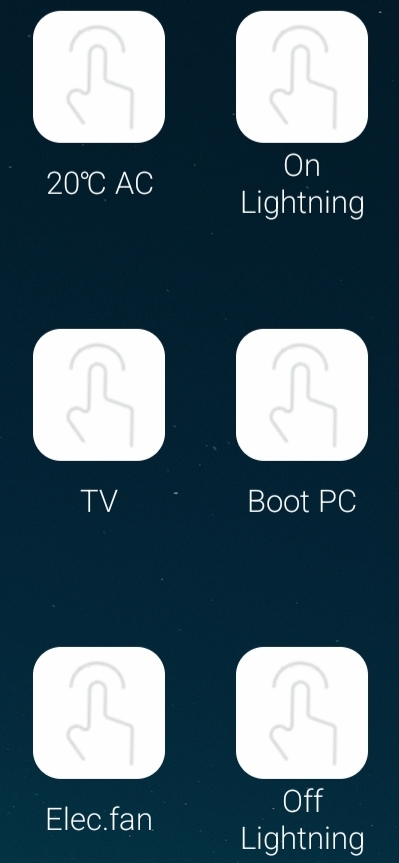
シーンはウィジェットを使用するとスマホのホーム画面から簡単に実行できます。
Alexaで電源をつけてみる
私の家にはAlexaくんがいるのでAlexaくんに電源をつけてもらいます。
先ほど作成したシーンを実行するように設定を済まして、「Alexa、パソコン付けて!」
PCに通電し、無事電源が付きました。
PCが机の下にあり、電源ボタンを押すのがめんどくさかったので快適になりました。
自宅LAN外のスマートフォンから電源をつけてみる
PCのシャットダウンから大体12時間後。
外出先で、スマートフォンのアプリからPCを起動します。
WoLに挫折した者の末路です。
先ほど作成したシーンを実行することで起動できました。
PCを遠隔起動することが出来たおかげで、リモートデスクトップを使用して外出先から自宅PCをいじることが出来るようになりました。
他の機能
設定項目はこんな感じです。抜粋して紹介します。
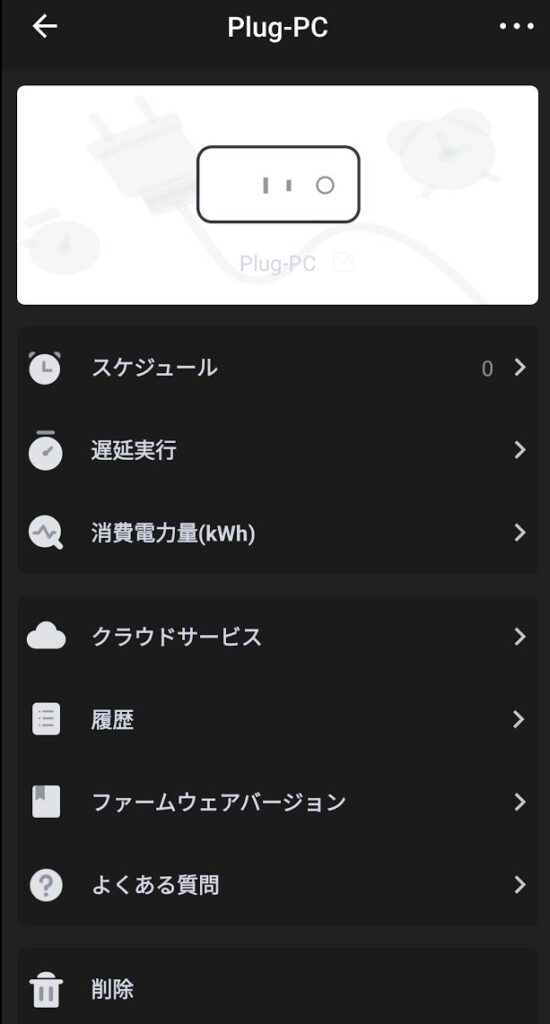
スケジュール設定
スケジュール設定が出来ます。
朝の8時に自動で通電。夜の10時に自動で遮断といった感じです。
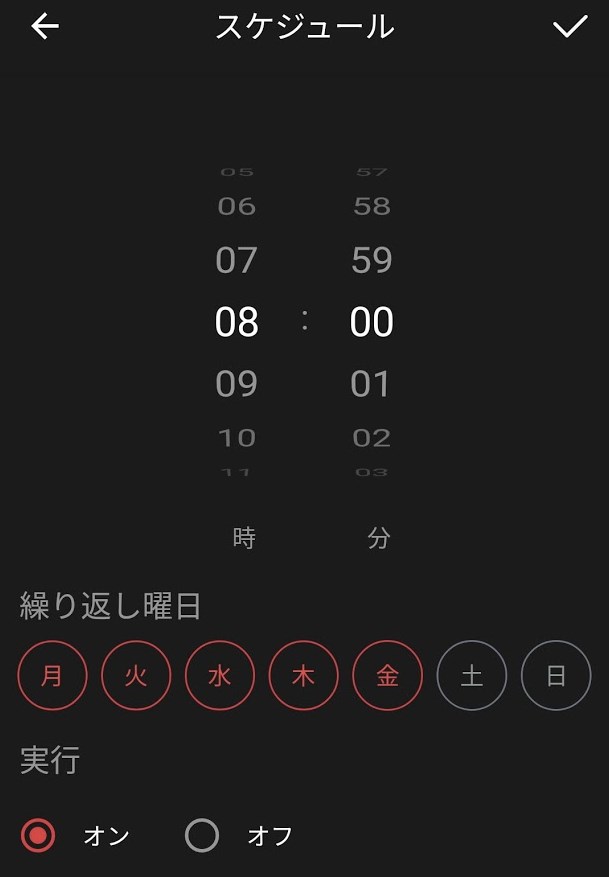
ワットチェッカー
ワットチェッカーとしても使えます。
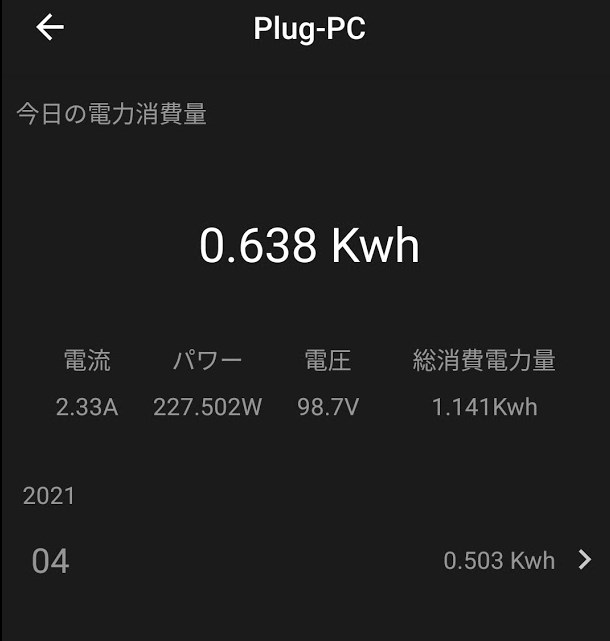
PCにつなげている身としては普通にうれしいです。
歴代の消費量をグラフで表示できますが、今日使い始めたばかりでただの点だったので省略します。
ここまで読んでいただきありがとうございました。
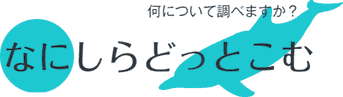
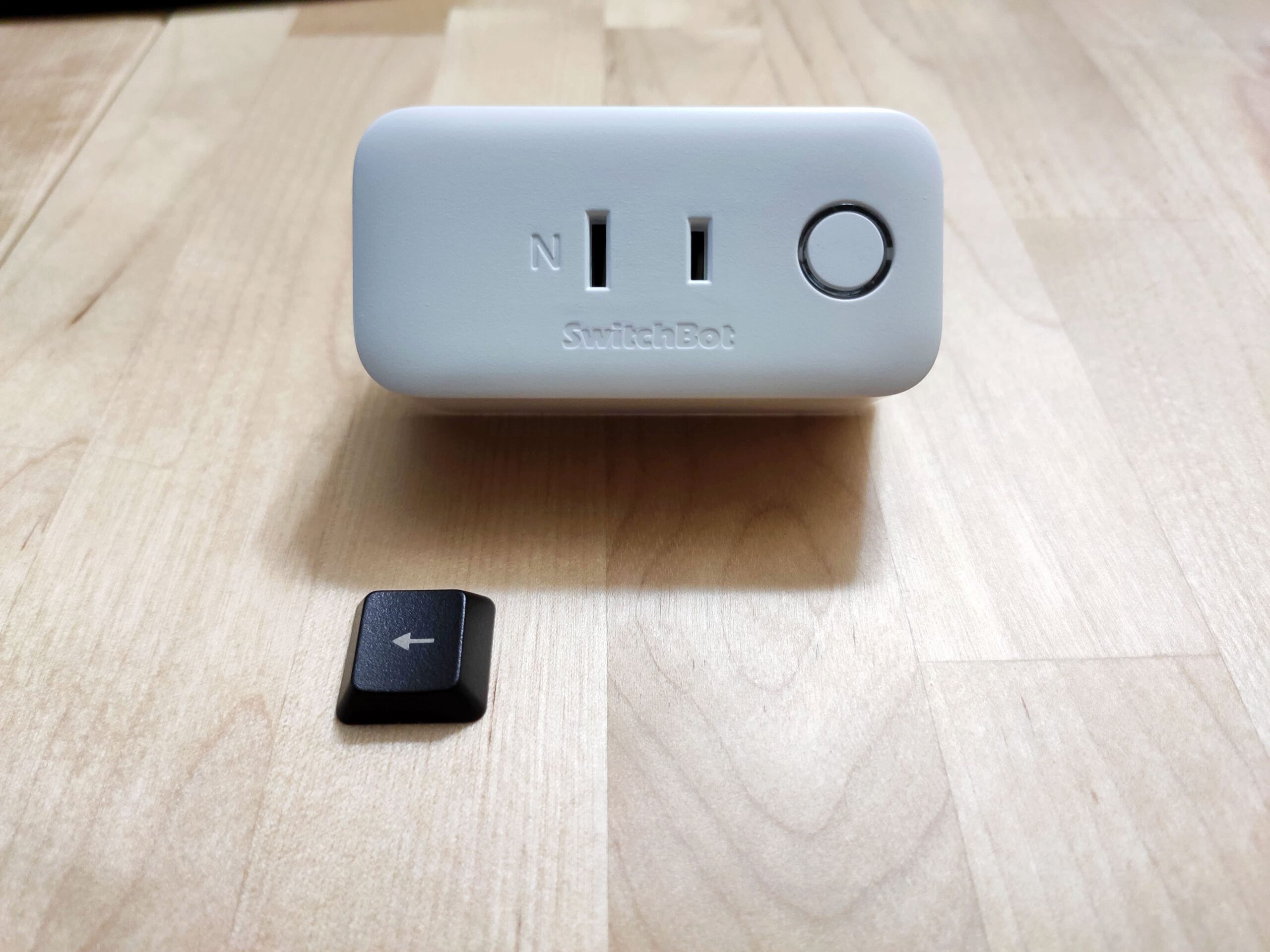









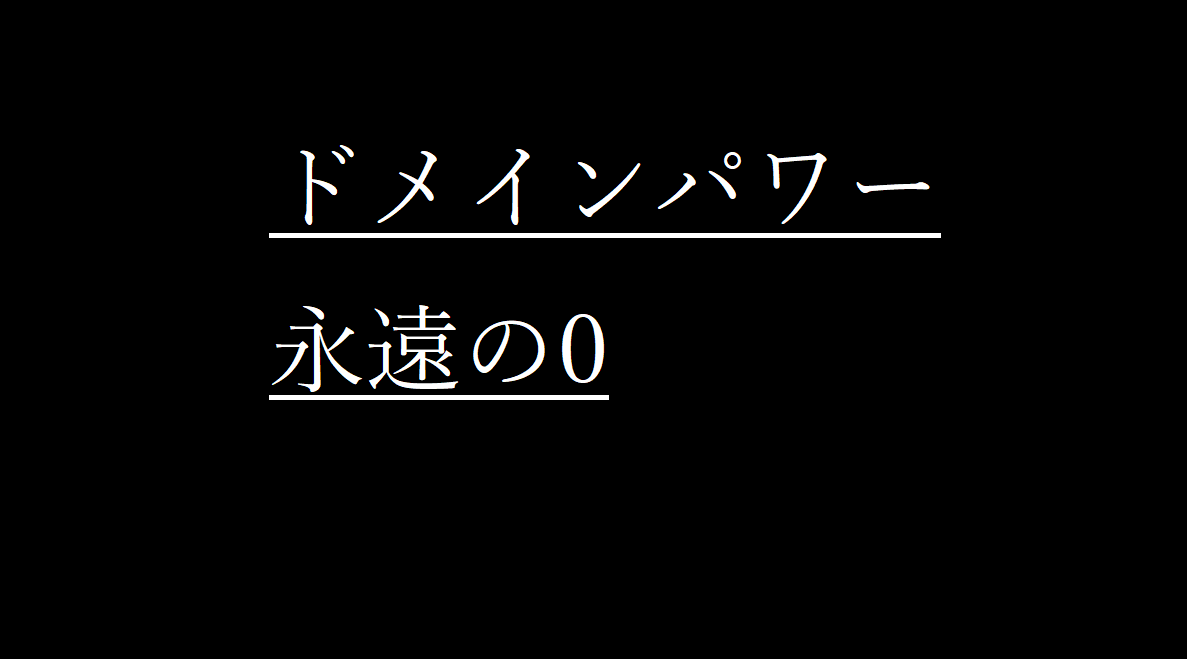

コメント